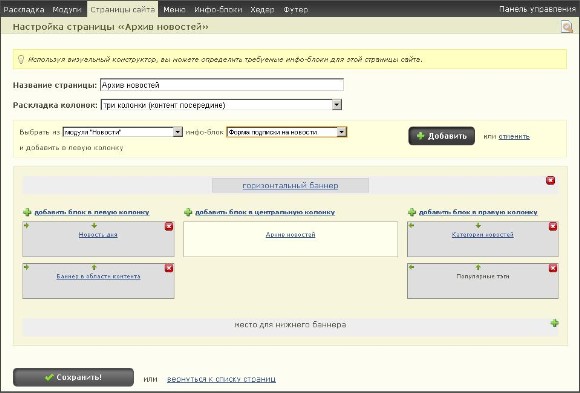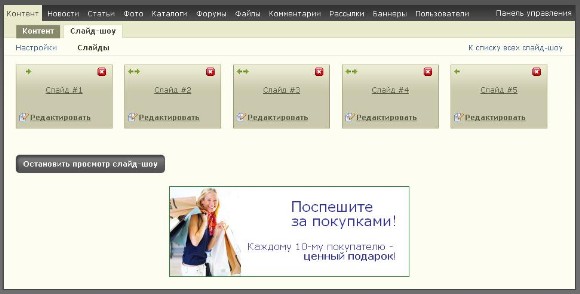Рекоммендуем!В сервисе Ascont.ru разработано более десятка различных платных и бесплатных модулей, которые позволяют настроить на вашем сайте все функции необходимые современному сайту: « Контактная... подробнее » 01.09.2009, 15:18 Подключение модуля рассылок Чтобы использовать рассылки на сайте, необходимо подключить модуль рассылок. Для этого в секции "Мой экаунт" -> "Оплата услуг" выберите соответствующий... подробнее » 21.09.2009, 18:45 |
ЧАстые ВОпросыЧто такое сервис Ascont.ru?
Что такое сервис Ascont.ru?Ascont.ru - это комерческий хостинг-сервис, позволяющий без каких-либо специальных навыков сконструировать и разместить свой сайт в интернете за несколько минут! Наш сервис позволяет создавать сайты любой сложности от сайта-визитки компании до интернет-магазина с возможностью делать онлайн-заказы. Сайт строится по блочно-модульному принципу из подключаемых функциональных модулей, таких как новости, статьи, фотогалереи, форумы, каталоги товаров и т.д. Подключив определенный модуль, на сайте автоматически появляются страницы этого модуля. Например, при подключенном модуле "Новости" на сайте появляется новая секция, состоящая и страниц "Архив новостей" и "Полный текст новости". Панель управления сайтом предоставляет удобные инструменты для редактирования контента на сайте, а также позволяет изменять расположение и вид контента на страницах сайта. Созданный сайт размещается на нашем хостинге. Ежемесячная стоимость хостинга складывается из стоимости подключенных на сайте модулей.
Что уникального в сервисе Ascont.ru?В сервисе Ascont.ru нами был учтен многолетний опыт по созданию сайтов. Мы разработали ряд функций, позволяющих сделать наш сервис действительно уникальным:
Как создать и настроить свой сайт в сервисеДля создания сайта вам необходимо зарегистрироваться в нашем сервисе, пройдя процесс из четырех шагов:
Сразу после завершения регистрации ваш сайт автоматически создается с дизайном, который вы сгенерировали на втором шаге регистрации! Вы сразу же можете войти в панель управления сайтом и полностью донастроить внешний вид сайта. После оплаты хостинга, ваш сайт становится также доступным (видимым) для всех интернет-пользователей. Также, при создании сайта автоматически добавляются примеры контента, чтобы сайт не выглядил пустым и вам было легче разобраться, как размещать информацию. В панели управления сайтом весь изначально добавленный контент (примеры новостей, статей, фото) можно удалить и разместить уже свою собственную информацию.
Что такое инфо-блоки?Инфо-блоки - это самые маленькие строительные кирпичики вашего сайта, из которых состоят страницы. Подключив определенный модуль, на сайте автоматически появляются страницы этого модуля, которые состоят из инфо-блоков. Лучше всего это пояснить на примере. Например, при подключенном модуле "Новости" на сайте появляются новые страницы "Архив новостей" и "Полный текст новости". Каждая страница состоит из инфо-блоков, расположение которых можно менять в конструкторе сайта. Так, например, инфо-блок "Новость дня" на странице "Архива новостей" показывает важные новости. Инфо-блок "Баннер в области контента" показывает заданный вами баннер. Инфо-блок "Архив новостей" показывает список новостей на сайте. Вы можете убрать ненужные инфо-блоки со страницы сайта или добавить новые, используя конструктор сайта. Например, вы хотите показывать на странице "Архив новостей" форму подписки на новости, чтобы посетители сайта могли подписаться на ваши рассылки. Для этого в конструкторе сайта вы должны добавить инфо-блок "Форма подписки на новости" в страницу "Архив новостей"
Как создать свой собственный инфо-блок?Помимо существующих стандартных инфо-блоков, таких как "Новость дня", "Топ-новости" и других, вы можете создавать пользовательские инфо-блоки со своим собственным контентом. Пользовательский инфо-блок можно создать в конструкторе сайта, на странице "Инфо-блоки". Пользовательские инфо-блоки бывают двух видов:
Что такое слайд-шоу и как его добавить на страницу сайта?Слайд-шоу - это редактируемые слайды с текстом и картинками, которые можно использовать для привлечения внимания посетителей Вашего сайта. Они выглядят как баннерная реклама, но выгодно отличаются от нее тем, что вы можете сами редактировать каждый слайд с помощью HTML-редактора, не привлекая дизайнеров для разработки баннеров.
Готовые слайд-шоу можно вставить на любую страницу сайта как инфо-блок. Для этого надо открыть выбранную страницу сайта в конструкторе, нажать кнопку "Добавить инфо-блок" и выбрать слайд-шоу из списка доступных инфо-блоков.
Как производить рассылки по базам адресатов.Сервис Ascont.ru позволяет проводить рассылки с вашего сайта по вашей базе адресов. Для этого необходимо, чтобы вы подключили рассылки, выбрав соответствующий тариф в секции "Мой эккаунт" -> "Оплата услуг" -> "Стоимость услуг". После того как тариф подключен, вы можете создать новую рассылку в секции "Управление контентом" -> "Рассылки". Прежде чем запустить рассылку, необходимо добавить в нее адресаты. Для этого необходимо импортировать адреса ваших подписчиков в секции "Управление контентом" -> "Рассылки" -> "Подписчики". Для импорта подписчиков на ваш сайт, укажите для загрузки текстовый файл (.txt, .csv) с адресатами в кодировке UTF-8, где каждая строчка в формате email, имя адресата, тэг 1, тэг 2, .., тэг N. Email является обязательным полем. Все остальные поля, включая имя подписчика, не обязательны. После имени подписчика можно указать тэги подписчика через запятую, например, партнер, закупщик или клиент. Задавая такие тэги, вы сможете позже отбирать необходимых для рассылки подписчиков из общего списка, чтобы, например, провести рассылку только по партнерам компании или по вашим клиентам. Когда подписчики импортированы, нужно активировать их для созданной рассылки. Для этого войдите в секцию "Адресаты" рассылки, и выберите из выпадающего списка "Активировать все адресаты". Помните, что рассылка происходит только по активированным адресатам! Если вы хотите какие-то адресаты исключить из рассылки, деактивируйте их. Теперь, все что остается, задать текст рассылки. Для этого есть удобный HTML-редактор, позволяющий вставлять в рассылку рисунки, таблицы и ссылки. При составлении рассылки обязателен линк отписки от рассылки, чтобы получатель мог отписаться, если он не хочет больше получать ваши информационные письма. Линк отписки задается в тексте рассылки как тэг [UNSUBSCRIBE]. Кроме этого тэга, существуют другие служебные тэги, которые можно вставлять в текст рассылки
После того как текст рассылки и адресаты заданы, можно запустить рассылку либо вручную, либо автоматически. Если ваша рассылка единоразовая, то целесообразно запускать ее вручную. Если вы планируете, например, еженедельные рассылки, то вы можете пометить рассылку как автоматическую, указав день недели и время, когда она запускается. Помните, что при автоматической рассылке вам необходимо заботиться об обновлении текста рассылки заранее, так как в противном случае будет отослан предыдущий текст рассылки!
Как задаются мета-тэги страницы сайта: title, description, keywordsВ настоящий момент все мета-тэги на страницах сайта формируются автоматически. <title>Название сайта | Название страницы</title> <meta name="description" content="Название страницы" /> <meta name="keywords" content="тэг1, тэг2, тэг3, ..." />
Как изменить дизайн какого-либо инфо-блока?Если нужно изменить дизайн (цвет панели, цвет заголовка, размер шрифта) у какого-либо инфо-блока, это можно сделать используя дизайнер сайта. Войдите в секцию "Дизайн сайта" в панели управления, выберите пункт меню "Инфо-блоки". Далее, из выпадающего списка выберите инфо-блок, дизайн которого вы хотите изменить. Пусть, например, вы хотите изменить цветовой фон у инфо-блока "Новость дня", чтобы лучше выделить его на странице среди другой информации. Выберите этот инфо-блок из выпадающего списка, при этом откроится вкладка "Включение дизайна блока", на которой необходимо включить чек-бокс "индивидуальный дизайн" блока и нажать кнопку "Ок".
После этого можно изменить цветовой фон этого блока, на новой появившейся вкладке "Дизайн всего блока".
Помните, что индивидуальный дизайн инфо-блоков пропадает, если вы воспользуетесь функцией "Автогенератора дизайна"!
Как происходит оплата услуг хостинга сайта?Ежемесячная стоимость услуг хостинга вашего сайта зависит от используемых на сайте модулей и подключенного тарифа на рассылки. Вы можете в любой момент отключить неиспользуемые или подключить новые модули в панели управления в секции "Мой эккаунт" -> "Оплата услуг". Таким образом, вы полностью управляете стоимостью хостинга вашего сайта! Ежемесячно со счета в вашем экаунте списывается сумма за выбранные услуги. Рекоммендуем вам своевременно пополнять ваш баланс (счет) в системе, поскольку при минусовом балансе публичный сайт автоматически блокируется и доступна только панель управления вашим сайтом. 12.09.2009, 19:35 Тэги: конструктор сайта, дизайнер сайта, инфо-блоки, слайд-шоу, рассылки, title, description, keywords, оплата хостинга |